Установка знака доверия QuickSSL Premium True Site Seal
Чтобы установить QuickSSL Premium True Site Seal, просто добавьте следующие строки на каждую веб-страницу,
на которой будет отображаться True Site Seal:
<!-- GeoTrust QuickSSL [tm] Smart Icon tag. Do not edit. -->
<script language="javascript" type="text/javascript" src="//smarticon.geotrust.com/si.js"></script>
<!-- end GeoTrust Smart Icon tag -->
Эти инструкции будут извлекать ваши данные регистрации QuickSSL Premium с сервера реестра QuickSSL Premium и вызывать отображение
QuickSSL Premium Seal на вашей веб-странице. Помните, что веб-страница, на которой вы размещаете эту премиальную печать QuickSSL,
должна использовать тот же домен, что и в приложении для регистрации QuickSSL Premium. Например, если регистрация зарегистрирована
на www.example.com , то регистрация QuickSSL Premium для этого сайта и не включает в себя другие полностью квалифицированные домены, такие как www2.example.com .
 Важное примечание. Использование сервиса QuickSSL Premium зависит от условий соглашения о подписке на QuickSSL Premium.
Вы должны согласиться с этими условиями, если используете сервис QuickSSL Premium. Вы подтверждаете свое согласие с этим соглашением,
установив смарт-значок QuickSSL Premium на своем веб-сайте. Важное примечание. Использование сервиса QuickSSL Premium зависит от условий соглашения о подписке на QuickSSL Premium.
Вы должны согласиться с этими условиями, если используете сервис QuickSSL Premium. Вы подтверждаете свое согласие с этим соглашением,
установив смарт-значок QuickSSL Premium на своем веб-сайте.
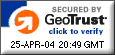 Слева находится скринTrueSS Site Premium QuickSSL. Фактический сайт если щелкнуть отобразит живую дату / время.
Слева находится скринTrueSS Site Premium QuickSSL. Фактический сайт если щелкнуть отобразит живую дату / время.
установка при помощи FrontPage:
для правильной установки вашего сайта QuickSSL True Site Seal на вашем веб-сайте с помощью FrontPage вам нужно будет выполнить одну из двух приведенных ниже процедур.
В противном случае FrontPage изменит код HTML для печати, в результате чего значок будет работать неправильно.
Метод 1 установки печати доверия
Один из способов добавления Tag с Frontpage заключается в следующем:
- Откройте html-страницу (* .htm, * .html, * .asp или что-то еще) и поместите курсор туда, где вы хотите, чтобы значок появлялся
- В главном меню выберите «Вставить» -> «Веб-компонент» -> «Расширенные элементы управления» -> «HTML», чтобы открыть диалоговое окно «Разметка HTML»
- Вставьте вторую строку (строку без комментария) тега в диалоговое окно, как показано ниже на рисунке 1, и нажмите «ОК».
- Сохраните файл (в меню Файл-> Сохранить или нажмите CTRL-S)
<!-- webbot bot="HTMLMarkup" startspan -->
<!-- GeoTrust QuickSSL [tm] Smart Icon tag. Do not edit. -->
<script language="javascript" type="text/javascript" src="//smarticon.geotrust.com/si.js"></script>
<!-- end GeoTrust Smart Icon tag -->
<!-- webbot bot="HTMLMarkup" endspan -->
Открывающиеся и закрывающие комментарии webbot, по-видимому, предотвращают добавление «файла:» при открытии страницы, а затем сохраняются на главной странице.
Метод 1 установки печати доверия GeoTrust
Другой способ по существу сделать то же самое - открыть исходный HTML-файл в текстовом редакторе, таком как Блокнот,
и добавить строки комментариев веб-узла вручную. Перед тегом добавьте:
<!-- webbot bot="HTMLMarkup" startspan -->
And after the Tag, add:
<!-- webbot bot="HTMLMarkup" endspan -->
А после тега добавьте:
<!-- webbot bot="HTMLMarkup" startspan -->
<!-- GeoTrust QuickSSL [tm] Smart Icon tag. Do not edit. -->
<script language="javascript" type="text/javascript" src="//smarticon.geotrust.com/si.js"></script>
<!-- end GeoTrust Smart Icon tag -->
<!-- webbot bot="HTMLMarkup" endspan -->
|  OV
OV  EV
EV  WC
WC  SAN
SAN  PRO
PRO  CodeSign
CodeSign  Email
Email  PDF
PDF  Wi-Fi
Wi-Fi
 IoT
IoT
 ALL
ALL

 Купить сертификат
Купить сертификат OV
OV  EV
EV  WC
WC  SAN
SAN  PRO
PRO  CodeSign
CodeSign  Email
Email  PDF
PDF  Wi-Fi
Wi-Fi
 IoT
IoT
 ALL
ALL

 Купить сертификат
Купить сертификат